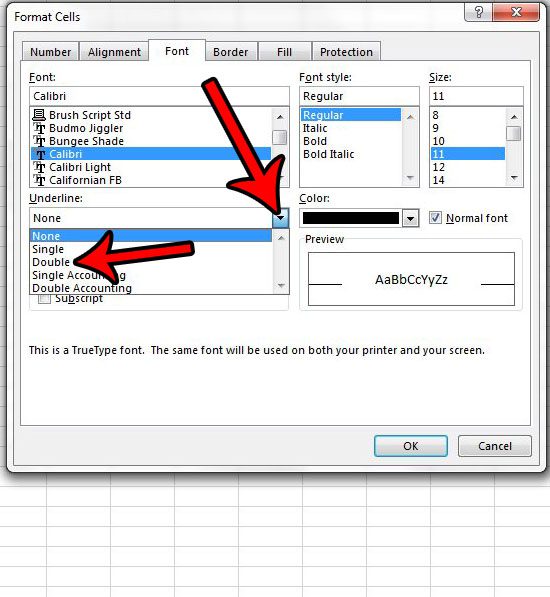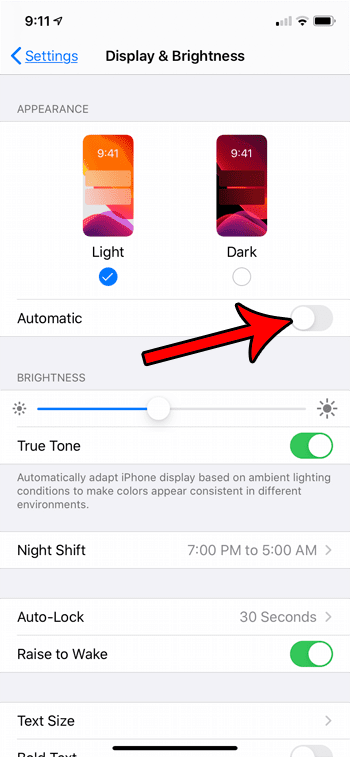Как выйти из безопасного режима Windows 10: пошаговое руководство по обычному режиму
Выход из безопасного режима в Windows 10 необходим, когда вы хотите вернуть компьютер в нормальное рабочее состояние. Выполнив несколько простых шагов, вы можете легко выйти из безопасного режима и вернуться в обычную среду Windows. Вот краткое руководство, которое поможет вам сделать именно это.
Как выйти из безопасного режима Windows 10
Выход из безопасного режима в Windows 10 включает несколько простых шагов. Это руководство проведет вас через весь процесс, гарантируя, что вы вернетесь в обычный режим без сучка и задоринки.
Шаг 1: Откройте диалоговое окно «Выполнить»
Нажмите клавиши Windows + R, чтобы открыть диалоговое окно «Выполнить».
Диалоговое окно «Выполнить» — удобный инструмент в Windows, позволяющий быстро открывать различные параметры Windows. Для доступа к нему используйте сочетание клавиш Windows + R.
Программы для Windows, мобильные приложения, игры - ВСЁ БЕСПЛАТНО, в нашем закрытом телеграмм канале - Подписывайтесь:)
Шаг 2: Введите «msconfig» и нажмите Enter.
Введите «msconfig» в диалоговом окне «Выполнить» и нажмите Enter.
Эта команда открывает окно «Конфигурация системы», которое является важной утилитой для управления различными параметрами запуска вашего компьютера.
Шаг 3: Перейдите на вкладку «Загрузка»
В окне «Конфигурация системы» щелкните вкладку «Загрузка».
Вкладка Boot в окне System Configuration отображает все доступные параметры загрузки для вашей системы. Здесь вы можете изменить настройки, связанные с тем, как запускается ваш компьютер.
Шаг 4: Снимите флажок «Безопасная загрузка»
В параметрах загрузки снимите флажок «Безопасная загрузка» и нажмите «ОК».
Если снять флажок «Безопасная загрузка», система загрузится в обычном режиме, а не в безопасном режиме при следующей перезагрузке компьютера.
Шаг 5: Перезагрузите компьютер.
Появится запрос на перезагрузку компьютера. Нажмите «Перезагрузить».
После перезагрузки компьютера он загрузится в обычном режиме, и вы выйдете из безопасного режима Windows 10.
После выполнения этих шагов ваш компьютер перезагрузится и загрузится в обычном режиме. Вы больше не должны находиться в безопасном режиме, и все ваши обычные программы и настройки будут доступны.
Советы по выходу из безопасного режима Windows 10
- Перед перезагрузкой компьютера убедитесь, что вы сохранили всю свою работу.
- Если «msconfig» не работает, попробуйте использовать командную строку с правами администратора и ввести «bcdedit /deletevalue {current} safeboot».
- Если ваш компьютер постоянно загружается в безопасном режиме, проверьте наличие неполадок в оборудовании или программном обеспечении, которые могут быть причиной проблемы.
- Вы также можете получить доступ к конфигурации системы, введя «Конфигурация системы» в строке поиска Windows.
- Если вы не можете получить доступ к обычным параметрам загрузки, рассмотрите возможность использования установочного носителя Windows 10 для восстановления системы.
Часто задаваемые вопросы
Что такое безопасный режим?
Безопасный режим — это диагностический режим Windows, который запускает компьютер с минимальным набором драйверов и служб для устранения неполадок.
Почему мой компьютер завис в безопасном режиме?
Ваш компьютер может зависнуть в безопасном режиме из-за неправильно настроенных параметров, конфликта программного обеспечения или проблем с оборудованием.
Можно ли выйти из безопасного режима, не перезапуская компьютер?
Нет, вам необходимо перезагрузить компьютер, чтобы выйти из безопасного режима и вернуться в обычный режим.
Безопасно ли использовать командную строку для выхода из безопасного режима?
Да, использование командной строки с правами администратора — безопасный и эффективный способ выхода из безопасного режима, если другие методы не дали результата.
Что делать, если я не могу выйти из безопасного режима?
Если вам не удается выйти из безопасного режима, попробуйте воспользоваться параметрами восстановления Windows или обратитесь за профессиональной помощью для диагностики основных проблем.
Краткое содержание
- Откройте диалоговое окно «Выполнить».
- Введите «msconfig» и нажмите Enter.
- Перейдите на вкладку «Загрузка».
- Снимите флажок «Безопасная загрузка».
- Перезагрузите компьютер.
Заключение
Выход из безопасного режима в Windows 10 — довольно простая задача, если вы знаете шаги. Следуя приведенному выше руководству, вы можете быть уверены, что ваш компьютер быстро и эффективно вернется в нормальное состояние. Безопасный режим — это отличный инструмент для устранения неполадок, но вы не хотите оставаться в нем дольше, чем необходимо. Если у вас возникнут какие-либо проблемы при попытке выхода из безопасного режима, не забудьте проверить раздел советов и часто задаваемых вопросов для получения дополнительной помощи.
Для дальнейшего чтения рассмотрите возможность изучения более продвинутых методов устранения неполадок или способов оптимизации вашего опыта работы с Windows. Выход из безопасного режима Windows 10 может показаться сложным на первый взгляд, но с этим руководством вы теперь готовы справиться с этим как профессионал!
Программы для Windows, мобильные приложения, игры - ВСЁ БЕСПЛАТНО, в нашем закрытом телеграмм канале - Подписывайтесь:)